
Ако сте от тези, които смятат, че не е необходимо винаги да отивате в графичната среда, когато нещо може да се направи чрез командния ред, имате късмет. Вашата Linux душа може да се възстанови, когато видите това благодарение на следната помощна програма е възможно да инсталирате програма само с една команда. Той е бърз и лесен и целият софтуер, който екипът ни изисква, се получава автоматично. Това е възможно благодарение на програмата, която представяме по-долу: шоколадово.
Chocolatey е приложение, което работи на върха на Windows PowerShell и използва инфраструктура на пакета NuGet за постигане на функция, подобна на командата ап-да Linux, но в рамките на Windows. Целта е потребителите да видят сами как в много случаи използването на конзолата може да ни улесни много. Смеете ли да опитате Windows apt-get?
Какво е Chocolatey?
Шоколадовият е, като вашия собствен уебсайт показва, приложение, което се различава от другите програми, които също управляват софтуерни хранилища по няколко начина:
- Първо, Chocolatey не се основава на графична среда. Само професионалната версия поддържа тази функция и никога не е наистина необходима.
- Също така, шоколадов използвайте общностни пакети софтуер и непатентовани.
- Тъй като се управлява от самата потребителска общност, софтуерът, който има, няма пълна съвместимост с нашия екип, въпреки че се преглежда от потребители и модератори. той е много надежден.
- И накрая, шоколадов можете да актуализирате софтуера с проста команда, да сте много по-гъвкави и да имате повече пакети от останалите.
Chocolatey не е революция в своята област, тъй като има и други подобни мениджъри за Windows, но характеристиките, които описахме, философията на общността и цената му (безплатно, ако графичната среда не е желана) му дават явно предимство пред останалите .
Шоколадова инсталация
Процедурата по инсталиране на Chocolatey е наистина проста. Изисква само една команда, без да е необходимо да изтегляте повече програми или постоянно да натискате бутон Напред, който задава темпото на инсталацията. Ще отворим команден ред и ще въведем следното:
@powershell -NoProfile -ExecutionPolicy неограничен -Command "iex ((new-object net.webclient) .DownloadString ('https://chocolatey.org/install.ps1'))" && SET PATH =% PATH%;% ALLUSERSPROFILE% \ шоколадов \ кош
Нашето приложение вече ще бъде инсталирано на компютъра. Можем да започнем да го използваме.
Ръководство за използване на шоколад
Инсталирайте програма
Методът на инсталиране на пакети с Chocolatey Това е чрез въвеждане на команда, подобна на следната:
choco инсталирайте пакет1 пакет2 пакет3
Инсталирането на програми като Firefox, VLC, GIT или Notepad ++ е толкова просто, колкото въвеждането на следния израз в командния ред:
choco инсталирате firefox vlc git notepadplusplus
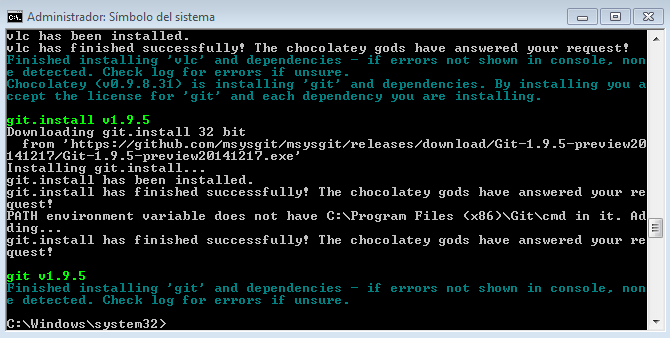
Актуализирайте пакетите
Към актуализирайте пакет с Chocolatey трябва да използваме следната команда:
шоколадов пакет за актуализация
Или алтернативно това друго:
пакет чаша
Също така е възможно да се актуализират всички пакети чрез едно изявление:
чаша всички
Деинсталирайте пакет
за деинсталирайте пакет Можете алтернативно да използвате някоя от следните команди, които посочваме по-долу:
шоколадова деинсталираща опаковка
пакет cuninst
Както можете да видите, Chocolatey е много полезна програма, която прави това, което обещава: улеснява живота на потребителите, когато искат да инсталират нов софтуер на своя компютър. Въпреки че не отговаря на Linux мениджърите на пакети, които имат много повече години опит и опит в тази област, е добро начало за платформата Windows. Ако искате да посетите хранилището му, можете да го направите чрез следното връзка към проекта Github. Освен това можете да получите цялата документация чрез Wiki че са съставили.
След като вече знаете какво е Chocolatey и как работи, можете да видите как, понякога, използването на командния ред може да бъде по-лесно от това, с което вече сме свикнали. Надяваме се да бъдете насърчени да го използвате и да загубите страха си от околната среда, която предлага конзолата.
Какви резултати постигнахте с тази програма? Лесно ли ви беше управлението на пакети?